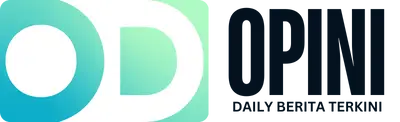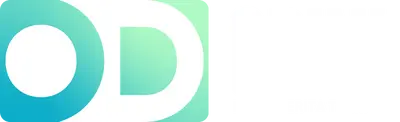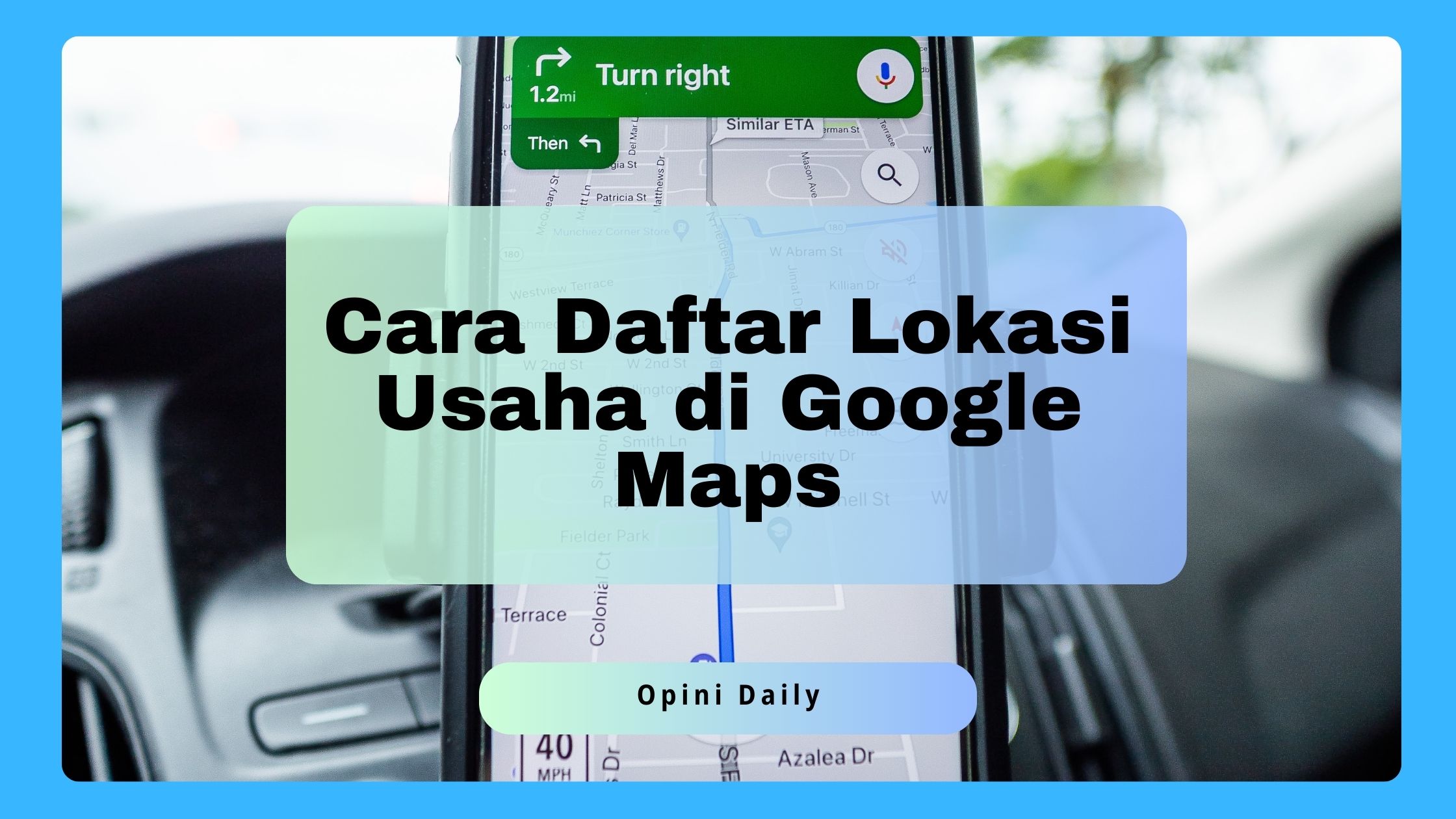10 Cara memperbaiki laptop layar hitam paling aman

Pernahkah kamu mengalami momen di mana kamu menyalakan laptop dengan penuh semangat, tetapi yang muncul hanyalah layar hitam? Jangan panik dulu! Masalah ini memang sering membuat frustrasi, tapi ada beberapa langkah sederhana yang bisa kamu coba untuk memperbaikinya. Dalam artikel ini, kita akan membahas cara memperbaiki laptop layar hitam dengan mudah dan tanpa ribet.
Pertama-tama, penting untuk memastikan apakah layar benar-benar bermasalah atau ada faktor lain yang menjadi penyebabnya. Kadang-kadang, masalahnya bisa sepele seperti kabel longgar atau baterai yang habis. Pastikan juga untuk mengecek koneksi daya dan pastikan laptopmu terhubung dengan baik ke sumber listrik. Jika baterai laptopmu bisa dilepas, coba keluarkan dan pasang kembali setelah beberapa menit.
Untuk masalah yang lebih teknis, seperti driver yang rusak atau pembaruan sistem operasi yang gagal, kamu bisa mencoba masuk ke safe mode atau menggunakan fitur pemulihan sistem. Jangan khawatir, panduan lengkapnya akan Opini Daily bahas dalam artikel ini. Jadi, tetap tenang, dan mari kita selesaikan masalah layar hitam pada laptopmu bersama-sama!
Cara memperbaiki laptop layar hitam

Hai teman-teman! Pernah nggak sih kalian ngalamin masalah layar laptop tiba-tiba hitam? Padahal laptop nyala, tapi layarnya nggak mau menampilkan apa-apa. Tenang, kalian nggak sendirian. Masalah ini sering terjadi dan biasanya bisa diatasi dengan beberapa langkah sederhana. Yuk, kita bahas cara-cara mengatasi layar laptop hitam dengan bahasa yang santai dan mudah dipahami.
Periksa Koneksi dan Kabel
Langkah pertama yang harus kalian lakukan adalah memeriksa koneksi dan kabel. Pastikan semua kabel tersambung dengan baik, terutama jika kalian menggunakan monitor eksternal. Kadang, masalah layar hitam terjadi karena kabel yang longgar atau tidak terhubung dengan benar.
Restart Laptop
Cara paling sederhana yang sering kali berhasil adalah dengan merestart laptop. Tekan dan tahan tombol power selama 10-15 detik hingga laptop mati sepenuhnya, lalu nyalakan kembali. Kadang-kadang, ini cukup untuk mengatasi masalah layar hitam.
Cek Brightness dan Display Mode
Pastikan kecerahan layar tidak diatur terlalu rendah. Tekan tombol kecerahan di keyboard atau gunakan kombinasi tombol Fn + F5 (atau tombol yang sesuai dengan laptop kalian). Selain itu, periksa juga mode tampilan dengan menekan tombol Fn + F4 atau Fn + F8 untuk mengganti mode tampilan.
Cabut Baterai dan Colokkan Lagi
Jika laptop kalian menggunakan baterai yang bisa dilepas, coba cabut baterainya dan colokkan kembali setelah beberapa detik. Hal ini bisa membantu mengatasi masalah layar hitam yang disebabkan oleh baterai yang bermasalah.
Gunakan Safe Mode
Coba nyalakan laptop dalam Safe Mode. Caranya, tekan tombol F8 saat laptop sedang booting hingga muncul menu Advanced Boot Options. Pilih Safe Mode dan tekan Enter. Jika layar laptop berfungsi dengan baik di Safe Mode, kemungkinan ada masalah dengan driver atau software.
Update atau Reinstall Driver Display
Masalah layar hitam juga bisa disebabkan oleh driver display yang bermasalah atau kadaluarsa. Coba update driver display melalui Device Manager. Jika update tidak berhasil, kalian bisa mencoba menghapus driver tersebut dan menginstall ulang driver yang baru.
Periksa RAM
RAM yang bermasalah bisa juga menjadi penyebab layar hitam. Matikan laptop, lepaskan RAM dari slotnya, bersihkan dengan hati-hati, dan pasang kembali. Jika laptop kalian memiliki lebih dari satu RAM, coba pasang satu per satu untuk mengecek apakah ada yang rusak.
Periksa Hardware Lainnya
Jika langkah-langkah di atas tidak berhasil, mungkin ada masalah pada hardware lain seperti motherboard atau kartu grafis. Untuk masalah ini, sebaiknya bawa laptop ke teknisi profesional untuk diperiksa lebih lanjut.
Reset BIOS
Cara lain yang bisa dicoba adalah mereset BIOS ke pengaturan default. Caranya, nyalakan laptop dan segera tekan tombol F2 atau Del (tergantung merk laptop) untuk masuk ke menu BIOS. Cari opsi untuk mereset BIOS ke pengaturan default, simpan perubahan, dan restart laptop.
Cek dengan Monitor Eksternal
Jika kalian punya monitor eksternal, coba hubungkan laptop kalian ke monitor tersebut. Jika gambar muncul di monitor eksternal, berarti masalah ada pada layar laptop. Jika tidak ada gambar, kemungkinan masalahnya ada pada kartu grafis atau hardware lainnya.
Mengatasi layar hitam pada laptop memang bisa jadi tantangan, tapi dengan mengikuti langkah-langkah di atas, kalian punya peluang besar untuk memperbaikinya sendiri. Jangan lupa selalu backup data penting kalian untuk menghindari kehilangan data saat melakukan troubleshooting. Kalau semua cara di atas sudah dicoba dan masih belum berhasil, saatnya meminta bantuan teknisi profesional. Semoga artikel ini bermanfaat dan bisa membantu kalian mengatasi masalah layar hitam pada laptop. Selamat mencoba!
Buat sobat yang sedang mengalami masalah pada keyboard laptop bisa coba tips ini : Cara mengatasi keyboard laptop tidak berfungsi